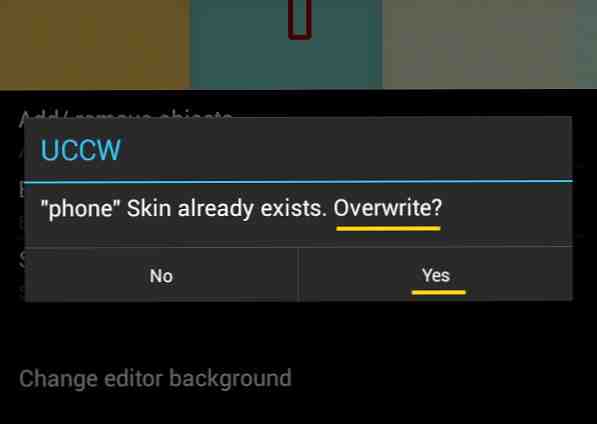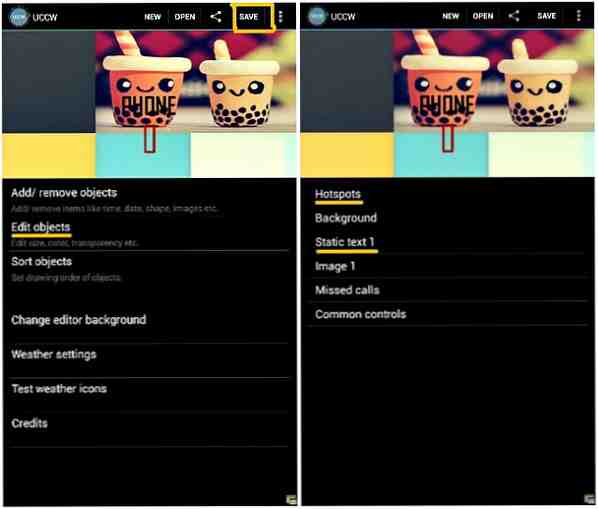Cum de a vă face unic superb Android Home Screen
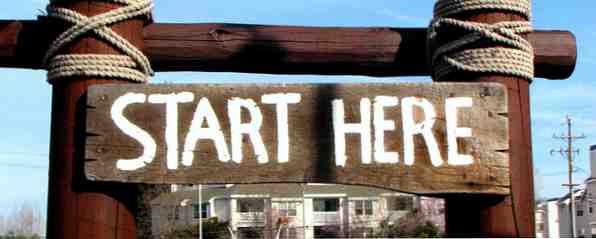
Un ecran de acasă frumos și bine planificat pe comprimat sau smartphone Android nu este doar rece, ci și funcțional. De aceea este o idee bună să petreceți ceva timp creând unul pentru tine.
Saptamana trecuta, am decis sa imi aduc un superb ecran de acasa pentru a inlocui pe cel implicit cu care am ramas atat de mult timp. Iată o privire detaliată asupra întregului proces. Dacă îl urmăriți pas cu pas, puteți obține același ecran de întâmpinare pentru dispozitiv și învățați să experimentați mai multe rețete de design.
Pasul 1: Vânătoarea pentru o rețetă de ecran original
Ca punct de plecare, aveți nevoie de un șablon pe care să se bazeze ecranul de pornire. Aceasta poate fi cea mai dificilă parte a procesului: cu pagini și pagini de design uimitoare online, este greu să alegeți doar una.
Există mai multe site-uri web, cum ar fi MyColorScreen și deviantART unde puteți găsi un șablon frumos de ecran de acasă. MyColorScreen părea a fi cel mai popular dintre toate, așa că am optat să caut acolo.
După câteva ore de căutări pentru reteta perfectă de design, am ales în sfîrșit una (și în secret câteva mai multe) pentru a începe. Se numește Retrotiles [Nu mai este disponibil] și l-am găsit în Ecrane ale Zilei secțiune a site-ului web.

A trebuit să trec peste câteva modele pe care le-am plăcut pentru că aveau nevoie de versiuni plătite de anumite aplicații și widget-uri. Am fost destul de sigur că aș fi tentat să încerc desene sau modele diferite la fiecare câteva zile, așa că deocamdată am ales o rețetă bazată numai pe aplicații gratuite.
Pasul 2: Adunați ingredientele necesare
Retetele de proiectare sunt executate folosind una sau mai multe aplicații și widget-uri. Pe site-ul MyColorScreen, ingredientele necesare pentru ecranul de start sunt listate de obicei împreună cu capturile de ecran ale designului. Uneori, acestea pot fi găsite în secțiunea de comentarii în schimb. Imaginile de fundal și alte elemente de design sunt furnizate de designer. Dacă nu sunt, puteți cere proiectantului să le împărtășească.

Din moment ce recreați acest design cu mine, veți avea nevoie de tapet și widget-uri încărcate de către designer la arhivele Meteo Retrotile și Chameleon. Cel mai bine este să descărcați aceste arhive pe PC, să le extrageți în foldere și apoi să le împingeți pe aparat utilizând un cablu de date sau un serviciu de partajare de fișiere. Dacă aveți un cont Dropbox, ghidul nostru Dropbox Ghidul neoficial pentru Dropbox Ghidul neoficial pentru Dropbox Există mai multe despre Dropbox decât vă puteți gândi: îl puteți folosi pentru partajarea de fișiere, copierea de rezervă a datelor, sincronizarea fișierelor între computere și chiar controlul de la distanță computerul tau. Citiți mai multe vă va spune ce trebuie să știți despre accesarea fișierelor de pe orice dispozitiv, inclusiv pe cel bazat pe Android.
De asemenea, puteți să descărcați arhivele direct pe dispozitiv și să le extrageți utilizând un manager de fișiere cu suport pentru arhivă, dar acest lucru poate fi complicat și inutil de consumator de timp dacă nu știți de unde să începeți.
Va trebui, de asemenea, să instalați Nova Launcher, widgetul personalizat Ultimate (UCCW) și Simple RSS Widget din Magazinul Google Play.
Pasul 3: Începeți gătitul
Să începem prin pregătirea tapetului mai întâi. Dacă observați captura de ecran pentru șabloanele Retrotiles de mai sus, veți vedea că există două ecrane de pornire, dintre care prima arată jumătatea stângă a imaginii de fundal originale, iar cel de-al doilea este jumătatea din dreapta.
Puteți găsi imaginea de fundal originală, Retrotile wallpaper.jpg, în dosarul Retrotile descărcat. Imaginea de fundal are o dimensiune de 1440 × 1280, astfel încât fiecare dintre tapeturile divizate trebuie să fie de 720 × 1280. Aceste dimensiuni pot varia în funcție de rezoluția afișajului dispozitivului dvs. Pentru a vă asigura că imaginile de fundal se potrivesc perfect cu ecranul dispozitivului, va trebui să le aduceți la dimensiunea potrivită mai întâi.
Faceți o căutare pe Web pentru specificațiile modelului dvs. de dispozitiv și notați rezoluția enumerată acolo. Apoi, utilizați un editor de imagini pentru a redimensiona imaginea de fundal originală la înălțimea afișajului dispozitivului. Pentru moment, nu modificați lățimea manual. Lăsați-o să scadă proporțional cu schimbarea înălțimii.
Rezoluția de afișare a tabletei mi sa dovedit a fi 600 × 1024, deci, folosind PicMonkey, am redimensionat imaginea de fundal prin setarea înălțimii la 1024. Aceasta a redus automat lățimea la 1152, menținând raportul înălțime-lățime constant.
Pentru a crea imagini de fundal pentru cele două ecrane, am decupat tapetul modificat (1152 × 1024) de 600 × 1024 de două ori, separat, astfel încât unul dintre ele să semene cu primul ecran al șablonului, iar celălalt seamănă cu cel de-al doilea ecran . În ecranul secțiunii de mai jos, imaginea din stânga reprezintă fundalul final pentru primul ecran de pornire, iar imaginea din partea dreaptă este fundalul final pentru cel de-al doilea ecran de pornire.
Doar pentru a face procesul de modificare a tapetului mai ușor și mai confortabil, este o idee bună să folosiți PC-ul pentru a face schimbările necesare.

Dacă dimensiunile dispozitivului dvs. depășesc dimensiunile imaginii de fundal, este posibil să apară întinsă / denaturată pe ecranul dispozitivului.
Aruncați în câteva puști de lansator
Aplicații de lansare Transformați-vă Droid-ul: 5 Lansatoare pentru a înlocui cel care a venit cu telefonul dvs. Transformați-vă Droid-ul: 5 Lansatoare pentru a înlocui cel care a venit cu telefonul Lansatoarele Android sunt o modalitate excelentă de a-ți îmbogăți ecranul de acasă cu noi imagini și caracteristici noi . Pentru cei neinițiați, trebuie să știți că telefonul dvs. are deja propria lansatoare de stocuri, dar stocul ... Citiți mai mult forma unui ingredient major în rețetele de design ale ecranului de acasă. Vom folosi Nova.
Din interiorul Novei, apăsați lung ecranul de pornire pentru a afișa Adăugați la ecranul inițial meniul. Apăsați pe pictograma cheie din acest meniu pentru a deschide Setările Nova , unde un mesaj colorat vă va cere să setați Nova ca lansator implicit. Apăsați pe acel mesaj și selectați Nova Launcher pentru a face schimbarea. În Setări Nova> Dock ecran, asigurați-vă că Activați Dock este necontrolat.

Apoi, navigați la Setările Nova la Desktop> Desktop Grid, și efectuați următoarele modificări:
- Setați mărimea grilei la 8 × 6
- Configurați două ecrane de pornire pentru a trece prin
- Asigurați-vă că marginea lățimii, marginea înălțime și efectul de defilare sunt setate la Nici unul
- Verifică Redimensionați toate widgeturile și Widgetul se suprapune casetele de selectare
- Debifați Se suprapun atunci când se plasează Caseta de bifat
Aplicați imaginile de fundal pentru a adăuga o anumită culoare
Deoarece caracteristica Nova Launcher de a fi capabilă să afișeze un tapet unic pe fiecare ecran nu a fost de lucru pentru mine, am instalat Multipicture Live Wallpaper pentru a obține acest efect, și am descris procesul în mod corespunzător aici.
Navigheaza catre Adăugați la ecranul inițial> Imagini de fundal. Glisați ecranul spre stânga și deschideți-l Imagine de Fundal MultiPicture Live de pe noul ecran. Acum sari la Setări> Setări comune> Raportul decupare / redimensionare și să se asigure că Potriviți la ecranul complet este selectată opțiunea. Reveniți la Setări ecran și utilizați următorii trei pași pentru a aplica imaginea de fundal pe primul ecran.
- Adăugați setări individuale> Selectați ecranul> 1> Ok
- Setările ecranului 1> Imagine sursă> Imagine unică. Prin Acționați complet utilizând , selectați managerul de fișiere și deschideți locația unde ați salvat imaginile de fundal tăiate. Alegeți-l pe cel pe care l-am ținut deoparte pentru primul ecran.
- Apăsați butonul Înapoi până când puteți vedea imaginea de fundal aleasă cu opțiunile Setări și Seteaza fundal în partea de jos. Apăsați pe Seteaza fundal.
Pentru a aplica al doilea tapet, repetați acești trei pași prin înlocuire 1 și Setările pentru ecranul 1 cu 2 și Setările pentru ecranul 2 respectiv, și nu uitați să selectați al doilea tapet în loc de primul.
Adăugați widget-uri la mix
După ce ați configurat lansatorul, este timpul să configurați una sau mai multe widget-uri Crearea de widget-uri frumoase Pentru a personaliza Droid-ul dvs. [Android 2.2 +] Creați widget-uri frumoase pentru a vă personaliza Droidul [Android 2.2+] Dacă există un lucru aproape fiecare proprietar de smartphone îi place face, este personalizarea telefonul lor pentru a face doar dreptul. Aceasta include teme, imagini de fundal și alegerea aplicațiilor și a widgeturilor pe care să le afișeze pe ... Citește mai multe pentru a afișa aplicațiile și comenzile rapide preferate în ecranul de întâmpinare. Să începem prin plasarea widget-ului date-time.
- Navigheaza catre Adăugați la ecranul inițial> Widgeturi> UCCW. După cum puteți vedea în lista care apare, widgeturile UCCW vin în diferite dimensiuni ale rețelei. Puteți redimensiona aceste widgeturi în deplasare.
- Alege UCCW (4 × 2), deoarece afișarea datei-timp necesită un widget 4 × 2. Apoi, veți fi direcționat către un ecran UCCW care afișează widget-urile recent utilizate. Deoarece afișați widget-ul pentru data-dată pentru prima dată, va trebui să o selectați din folderul sursă. Pentru a face acest lucru, apăsați pe UZIP din partea dreaptă sus și navigați la dosarul Retrotil pe care l-ați descărcat la începutul acestui exercițiu. Selectați retrotile time.uzip iar widgetul date-timp va apărea instantaneu pe ecranul de întâmpinare.
- Dacă doriți să măriți mărimea widget-ului în sus sau în jos pentru a se potrivi mai bine, tot ce trebuie să faceți este să apăsați lung widget-ul unde se află pe ecranul de pornire, atingeți Redimensionarea care apare și trageți mânerele de redimensionare după cum este necesar.

Această întreagă procedură se aplică tuturor widgeturilor UCCW, iar fișierele necesare (în format uzip) sunt denumite după widget-urile corespunzătoare, motiv pentru care nu veți avea probleme la configurarea widget-urilor rămase așa cum se explică mai sus. Notați dimensiunile widgetului de mai jos, astfel încât să puteți alege cele potrivite Widget-uri meniul.
- Baterie, Muzică, Telefon, SMS / MMS, Gmail, Flipboard, Camera, WhatsApp - 2 × 2
- Magazin Play - 4 × 2
- Vremea - 2 × 4
- Aplicații, Fișiere - 2 × 1
- Browser, Facebook - 4 × 1
Pentru a configura widgetul Simple RSS pe cel de-al doilea ecran, navigați la Widgeturi> Simplu RSS Widget. Odată ce widgetul apare pe ecran, atingeți pictograma cheie din partea dreaptă jos a widget-ului pentru a gestiona fluxurile, aspectul și setările widgetului. Pentru a face ca fundalul feedului să apară transparent, navigați la Setări aspect> Context, și stabilit Alfa valoare zero.

Afișarea numărului necitit pentru aplicații precum Gmail este posibil numai în versiunea premium a aplicației Nova Launcher. Pe măsură ce folosim versiunea gratuită pentru moment, puteți vedea un set de liniuțe în cazul în care numărul necitit ar trebui să fie.
Dacă vă confruntați cu probleme în timpul instalării widget-urilor, articolul lui Erez cu privire la configurația widget-urilor UCCW Creați ecranul de întâmpinare al viselor dvs. cu widgetul UCCW super-personalizabil [Android] Creați ecranul personal al visurilor dvs. cu UCCW widget personalizabil super [Android] Una dintre cele mai mari puteri ale Android este cât de personalizabil este. Chiar și fără înrădăcinarea dispozitivului sau instalarea unei ROM personalizate, puteți face câteva lucruri incredibile pentru a vă forma telefonul pentru a fi la fel ... Citește mai mult vă poate ajuta să vă reintroduceți pe calea cea bună.
Pasul 4: Sezonul și serviți
Nu există nicio regulă care să spună că trebuie să urmați rețeta pentru un T. Aveți posibilitatea să tweak ecranul la satisfacția dvs. prin adăugarea mai multe widget-uri și aplicații în unul din două moduri:
- Glisați aplicațiile preferate din sertarul de aplicații în ecranul de întâmpinare sau selectați opțiunile non-UCCW din Adăugați la ecranul inițial> Widgeturi meniul. Am ales să adaug o bara de căutare la al doilea ecran.
- Adăugați noi widget-uri UCCW pentru a le înlocui pe cele de care nu aveți nevoie. De exemplu, deoarece nu aveam nevoie de widget-urile Telefon și SMS / MMS, le-am înlocuit cu două dintre aplicațiile mele favorite, Pocket and Writer. Puteți să creați în mod similar widget-uri noi în funcție de preferințele dvs. utilizând următoarea metodă.
Crearea unui nou widget
- Navigheaza catre Sertar de aplicații> UCCW și apăsați pe Deschis în bara de sus a ecranului aplicației.
- Selectați Deschideți uzip din meniul care apare. Dacă în acest moment vi se solicită o opțiune de suprascriere a pielii, faceți clic pe da a inainta, a merge mai departe.
- Deschideți dosarul Retrotilă dacă nu se deschide automat și selectați orice aplicație din dosarul respectiv. Nu vă faceți griji cu privire la suprascrierea oricărui lucru, deoarece veți crea o copie. Alegem un fișier existent, astfel încât noul widget să moștenească apariția unui aspect implicit din șablon. am selectat phone.uzip din dosar.
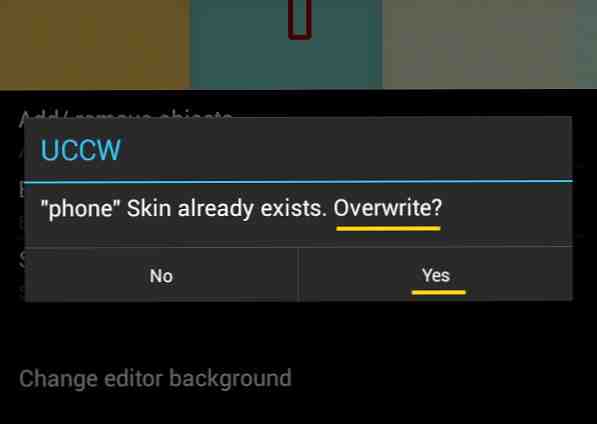
- Selectarea fișierului uzip vă va aduce înapoi la ecranul principal UCCW cu setările pentru widget-ul ales afișat.
- Navigheaza catre Editați obiecte> Text static, derulați în jos până la partea de jos a ecranului și editați Text pentru a introduce numele aplicației pentru afișare. De vreme ce am vrut să creez un widget pentru Pocket, am înlocuit-o Telefon cu Buzunar.
- Reveniți la ecranul anterior și mergeți la Hotspoturi> Hotspot 1> App. Alegeți aplicația pentru care doriți să creați un nou widget. Am ales aplicația Pocket.
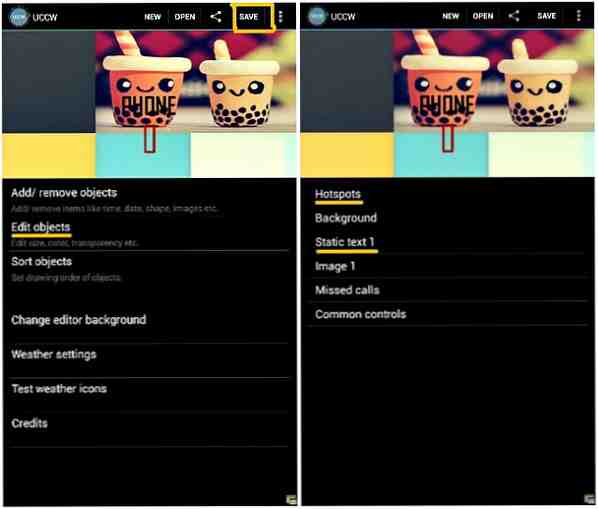
- Dacă noua aplicație are parametri inutili, puteți alege să le ascundeți. Aplicația Pocket nu avea nevoie de Apeluri pierdute parametru care a venit cu phone.uzip, așa că am bătut Adăugați / eliminați obiecte în ecranul UCCW principal și debifați caseta corespunzătoare din lista de parametri care a fost afișată.
- Acum apăsați pe Salvați din bara de sus, selectați Face uzip (pentru partajare), și salvați widgetul sub un nume potrivit. Eu l-am salvat ca buzunar, desigur. Acest fișier editat este exportat automat la Acasă> uccwOutput în format fișier-name.uzip. Mutați-l în folderul Retrotilă și instalați acest widget nou ca și dvs..
Am folosit aceeași metodă pentru a crea un widget pentru aplicația Writer și pentru a schimba locația de la Balanabovo la Mumbai, în widgetul vreme. De asemenea, am folosit-o pentru a deconecta widget-ul browser-ului de aplicația Firefox și ao relata la Mercury Browser, browserul pe care îl folosesc pe tableta mea.
Widgeturile care au apărut împreună cu șablonul, cum ar fi widget-urile Magazin Play și WhatsApp, sunt atribuite automat aplicațiilor respective numai dacă aveți aplicațiile respective instalate pe dispozitiv.
Dacă vă convine să utilizați Photoshop, puteți face mai multe îmbunătățiri prin descarcarea și modificarea fișierului Retroteles Photoshop.
Deoarece widget-urile Pocket and Writer păreau puțin ciudate, m-am mutat în jurul widget-urilor de pe ambele ecrane până când am fost mulțumit de aranjamentul.

După ce mi-am întors capul în acest fel și asta pentru a privi rezultatul final, am declarat piesa finită gata să servească. Iată o fotografie a ecranului meu de pornire așa cum a fost înainte de acest makeover.

Și ta-da! Uite-mi frumosul ecran de acasă acum. Nu este transformarea uimitoare?

Gata de a rus Up un ecran de start de pe cont propriu?
Dacă utilizați rețete de design de la MyColorScreen, puteți oricând să instalați aplicația Themer, care se află în beta deschis începând cu ianuarie 2014, pentru a schimba temele ecranului de start cu un singur clic. Dar, după cum am descoperit, aranjarea totului pentru tine este mai amuzantă și mai satisfăcătoare decât să o faci pentru tine. De asemenea, dacă aflați cum funcționează aceste setări de ecran de pornire, nu vă limitați la desene sau modele create de MyColorScreen.
Un ecran de acasă elegant este un loc fericit pentru a vă odihni ochii între sarcinile. De asemenea, este convenabil să vă accesați aplicațiile obișnuite cu agitație minimă. Odată ce ați dat seama cum ar trebui să funcționeze lansatoarele, widgeturile și setările acestora, probabil veți petrece prea mult timp experimentând cu un alt ecran de pornire în fiecare săptămână. Nu spune că nu te-am avertizat.
Ceea ce este ta ideea unui ecran de start superb? Spuneți-ne în comentariile.
Creditele de imagine: Imaginea recomandată este un derivat al Golfland start by twid (folosit sub CC)
Explorați mai multe despre: Android Launcher.